写在前面,这里安装的是sqlserver2012,最低版本是SQL Server2008R2,这是版本要求,没办法。
安装数据库之前请先安装.NET3,蛋疼的是2012不可以直接像2008R2一样之间添加功能就行,安装安装过程中需要指定源路径:在安装盘的sources\sxs目录下。如下图:
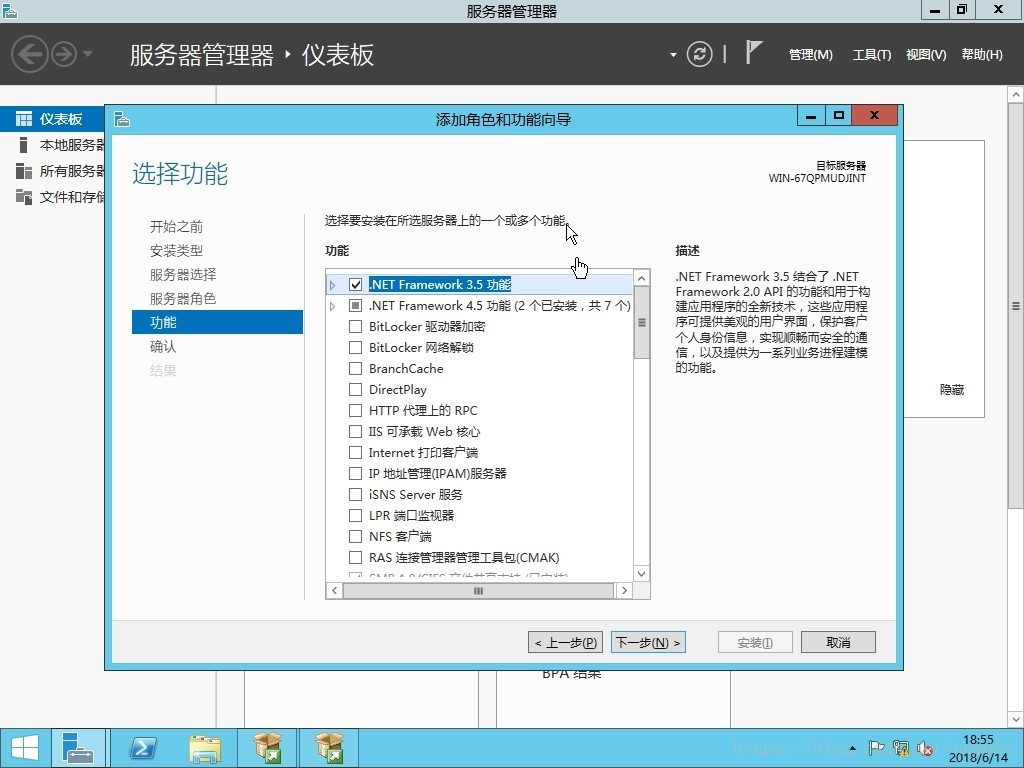
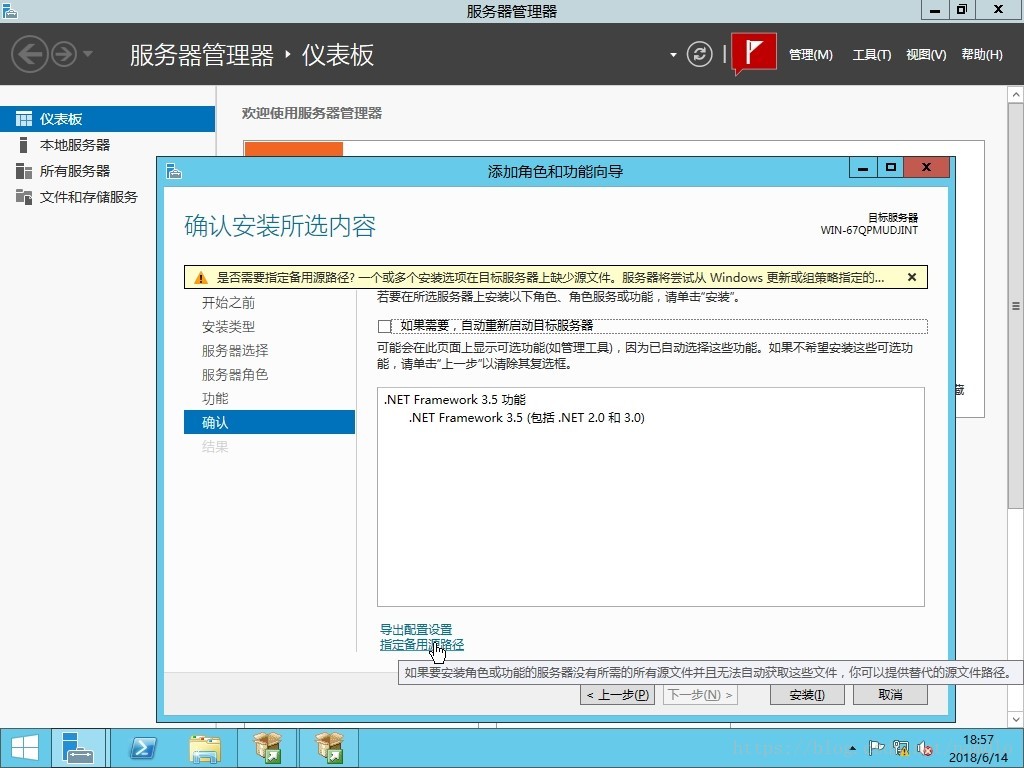
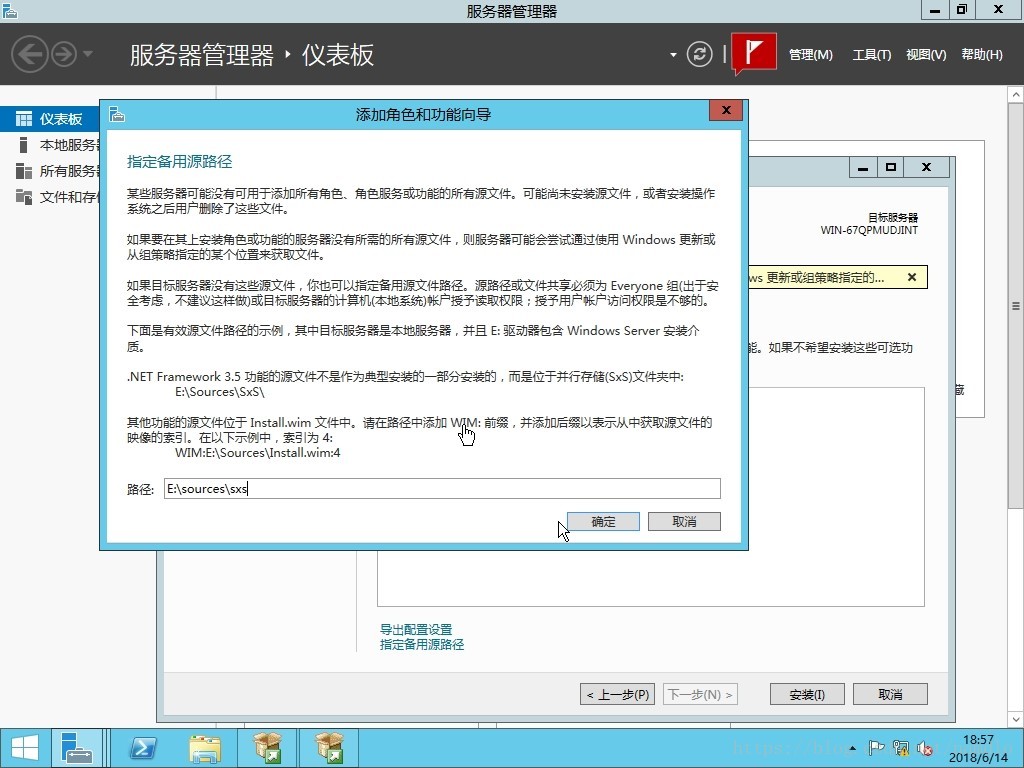
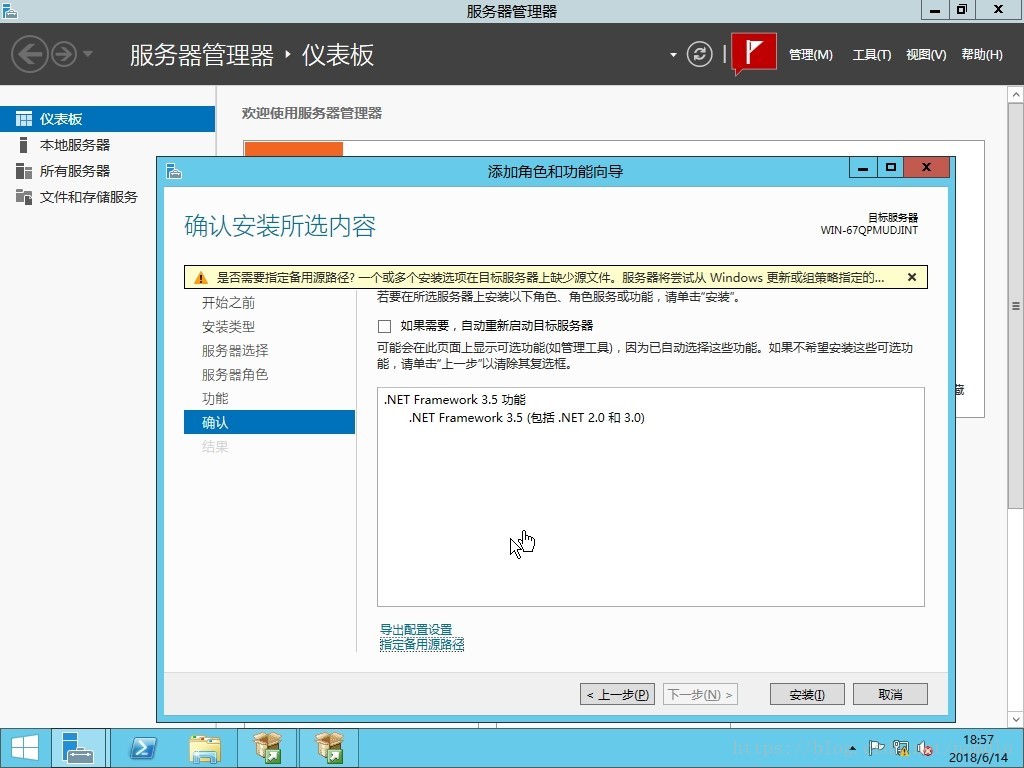
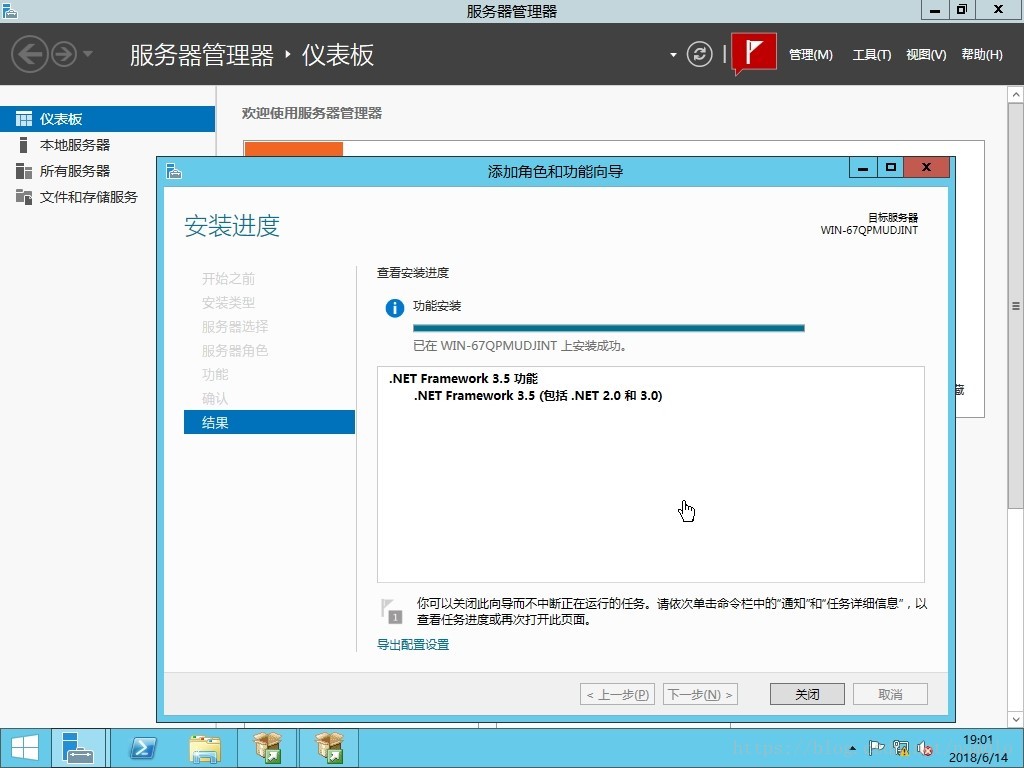
安装数据库:虚拟机挂在镜像cn_sql_server_2012_standard_edition_x86_x64_dvd_813404,开始安装。过程比较简单,时间也比较久,如下图:点击安装。
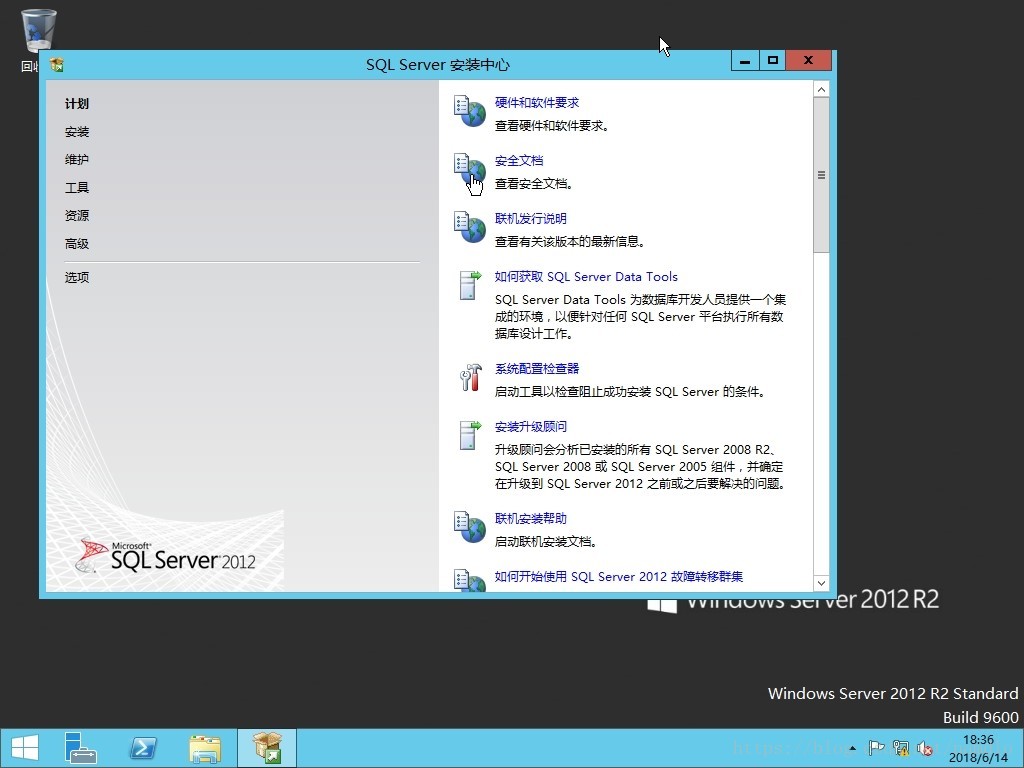
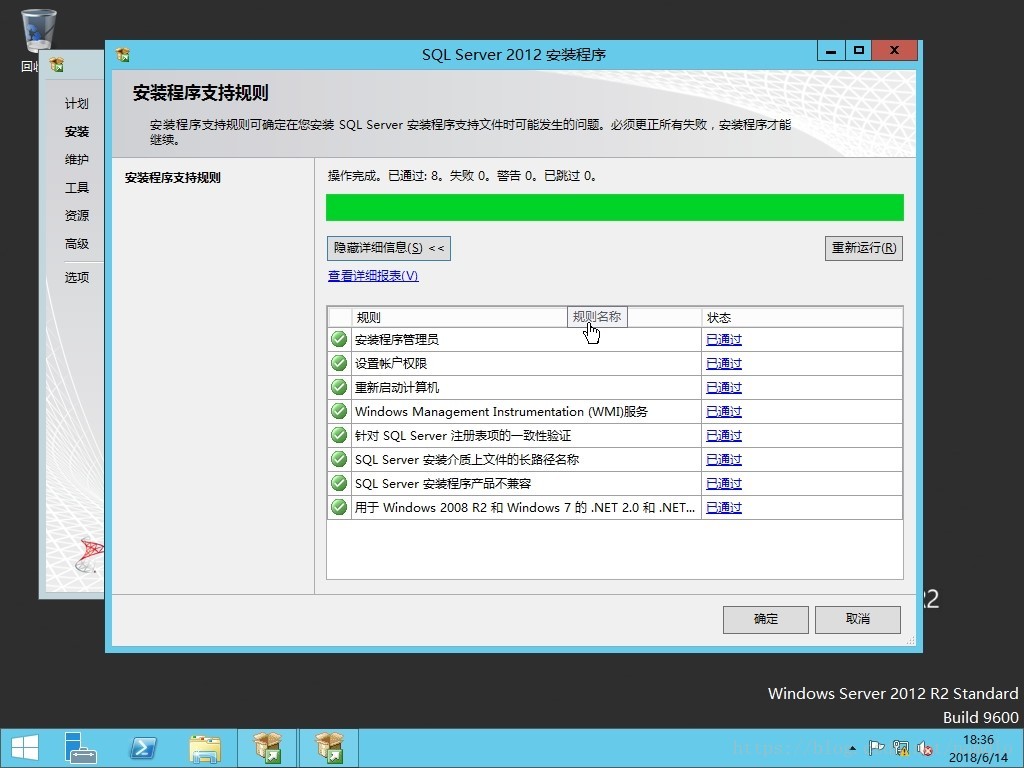
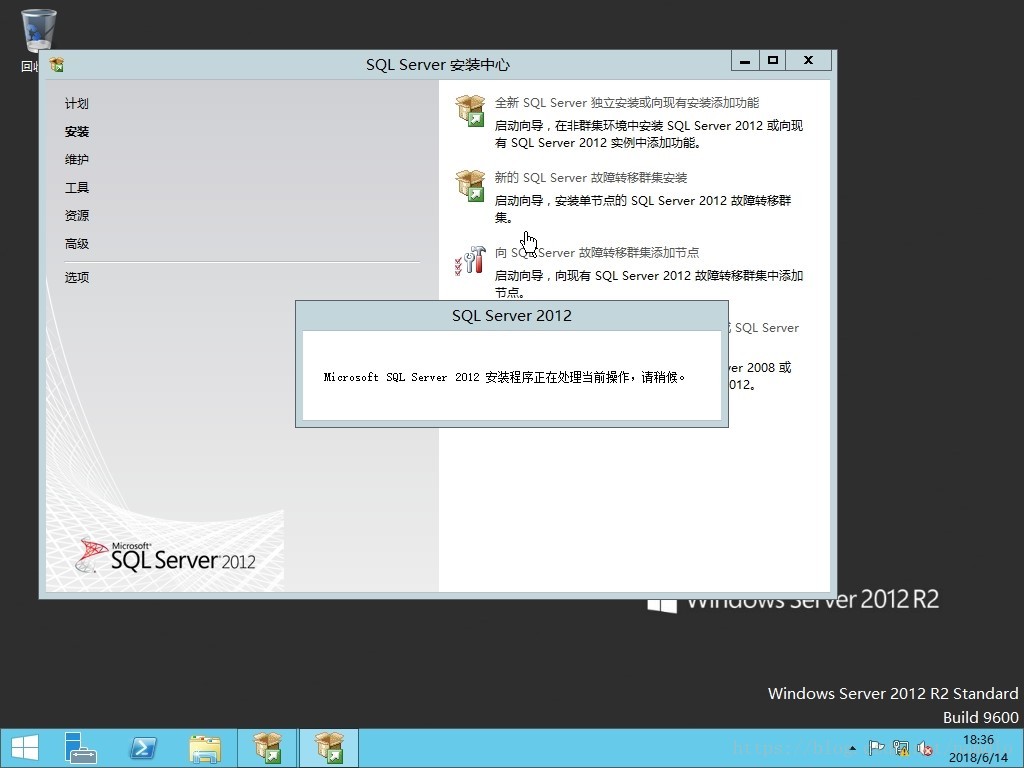
不用改动
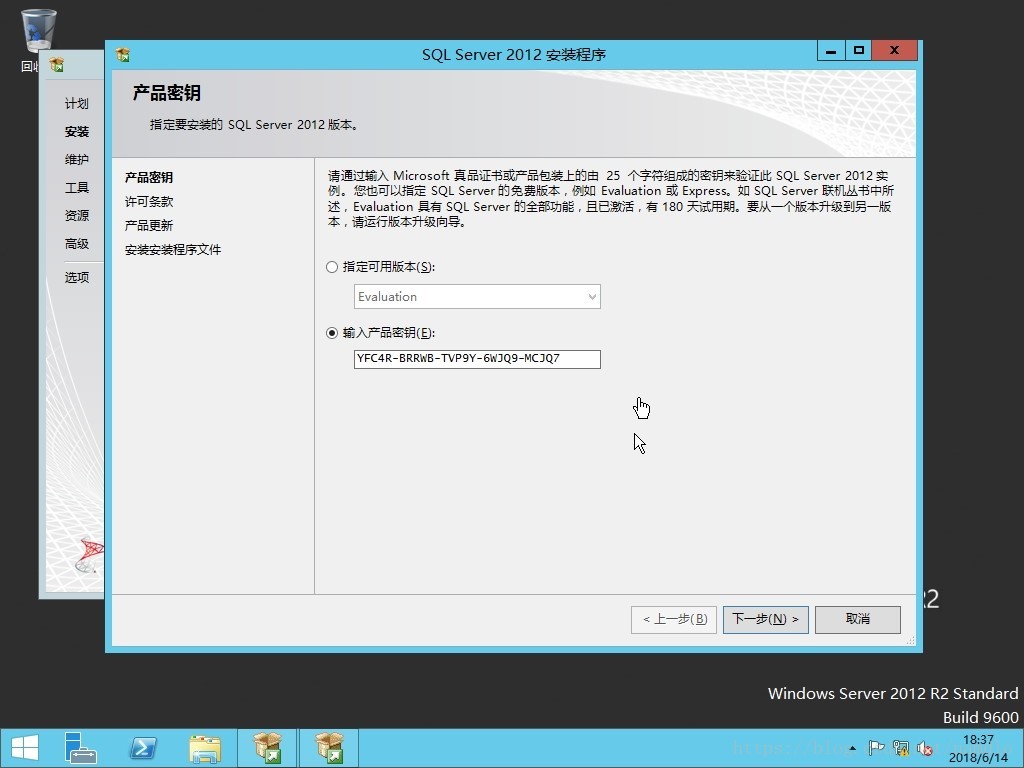
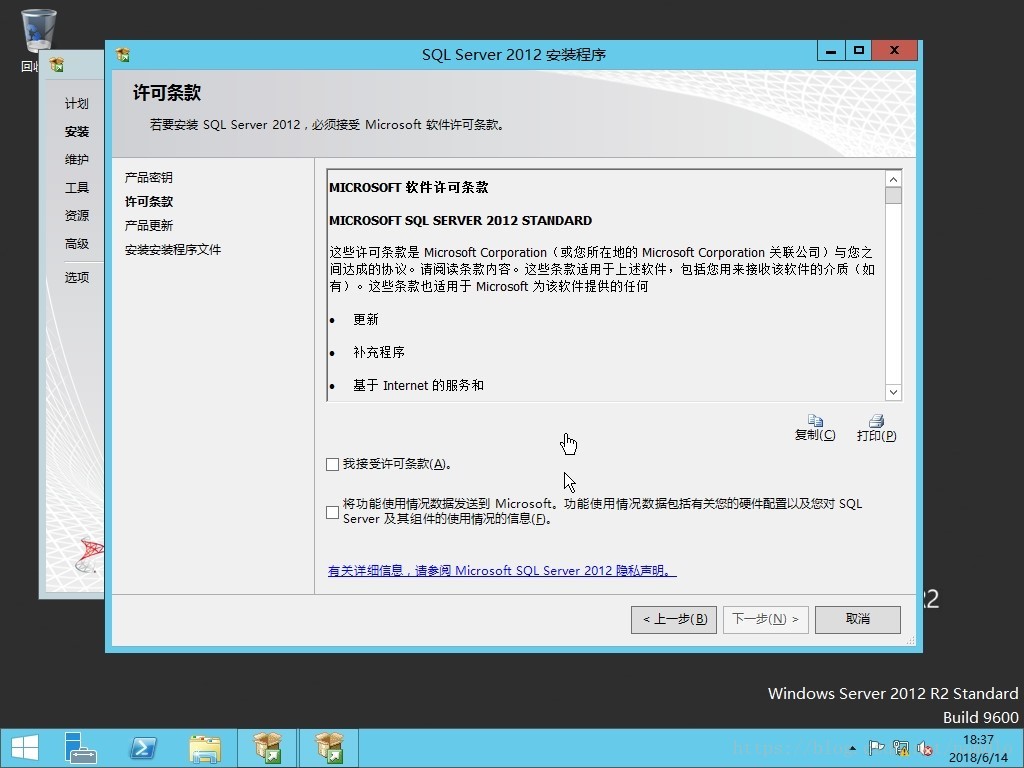
忽略警告,直接下一步。
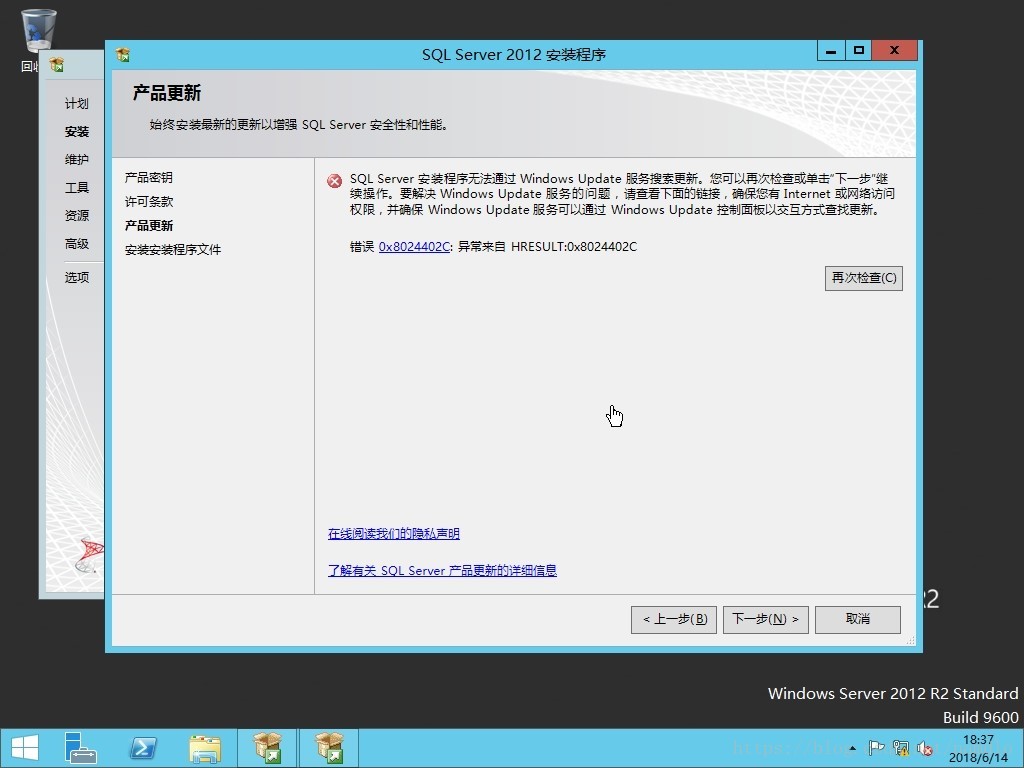
最好先关闭防火墙
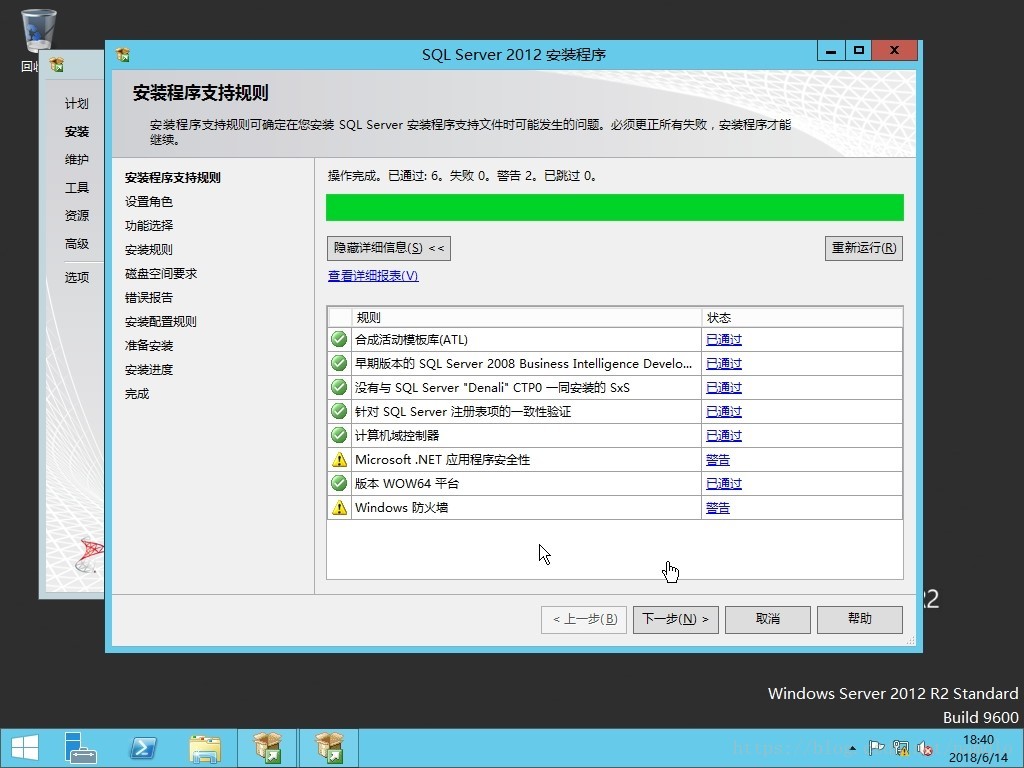
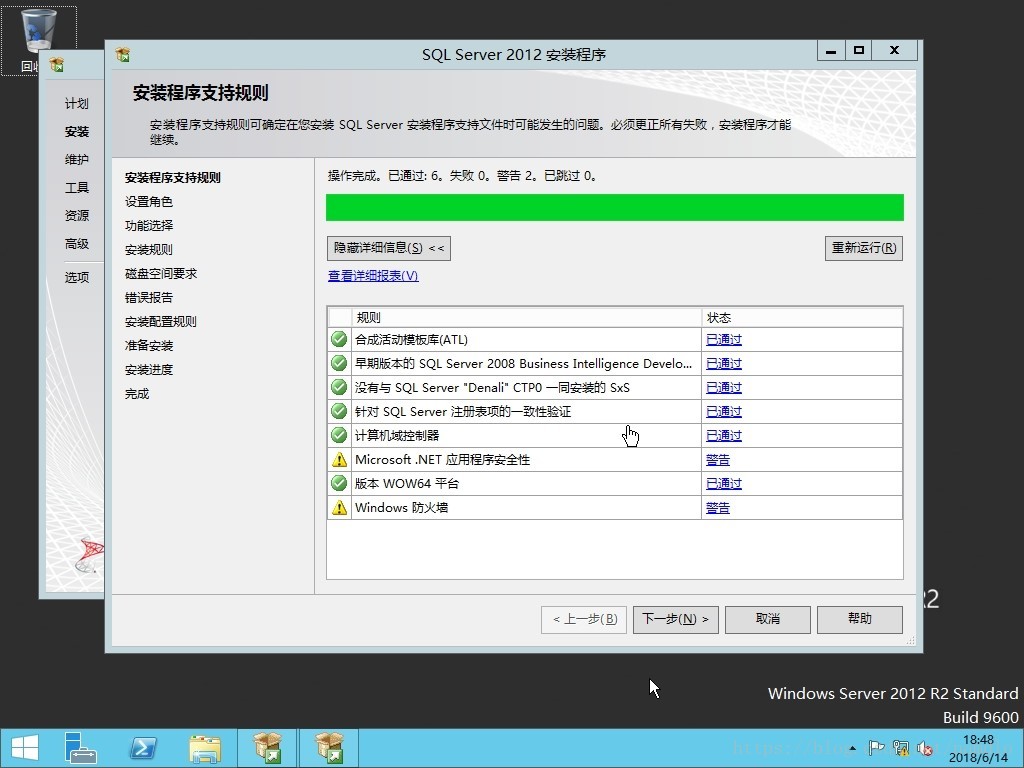
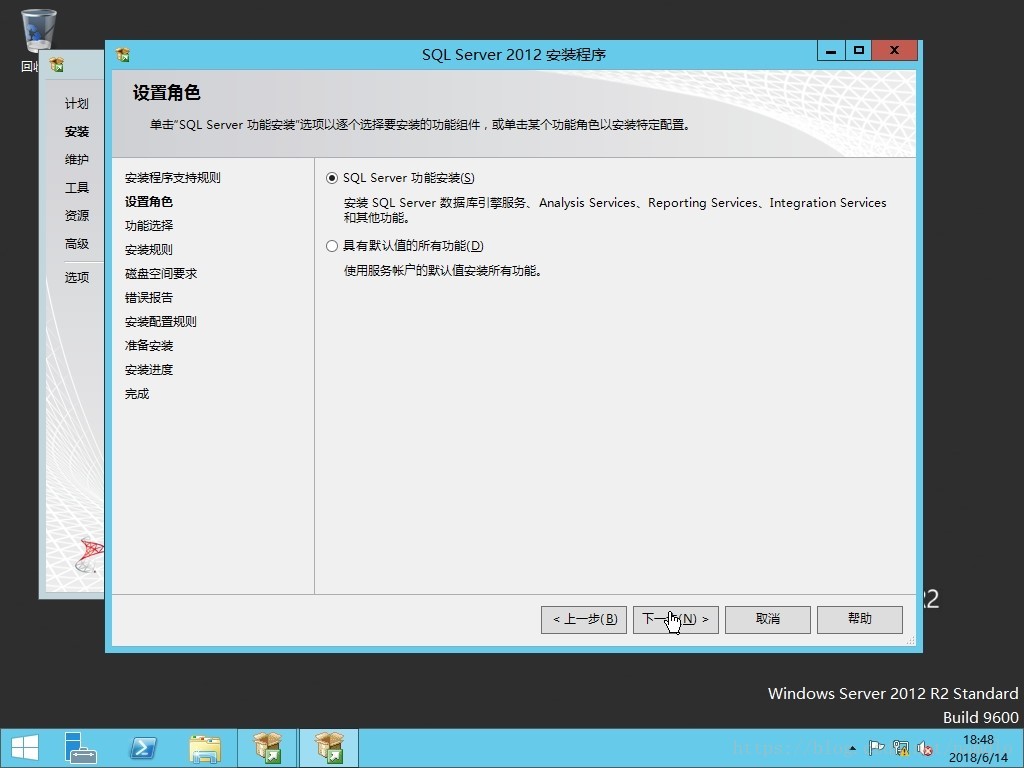
全选
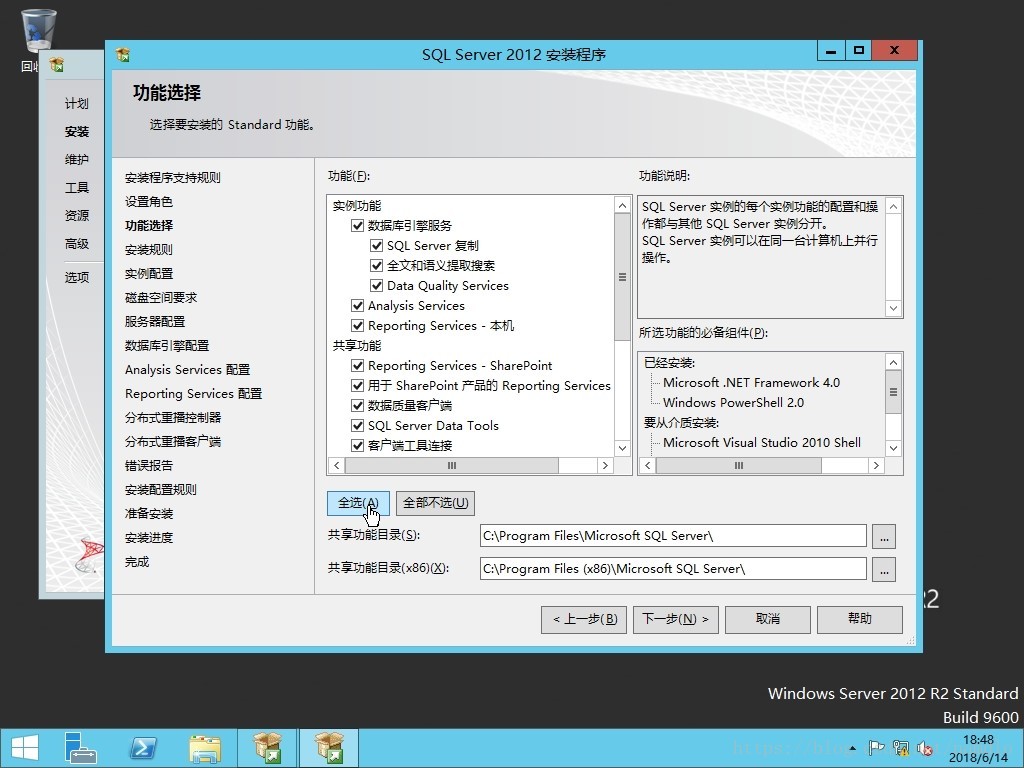
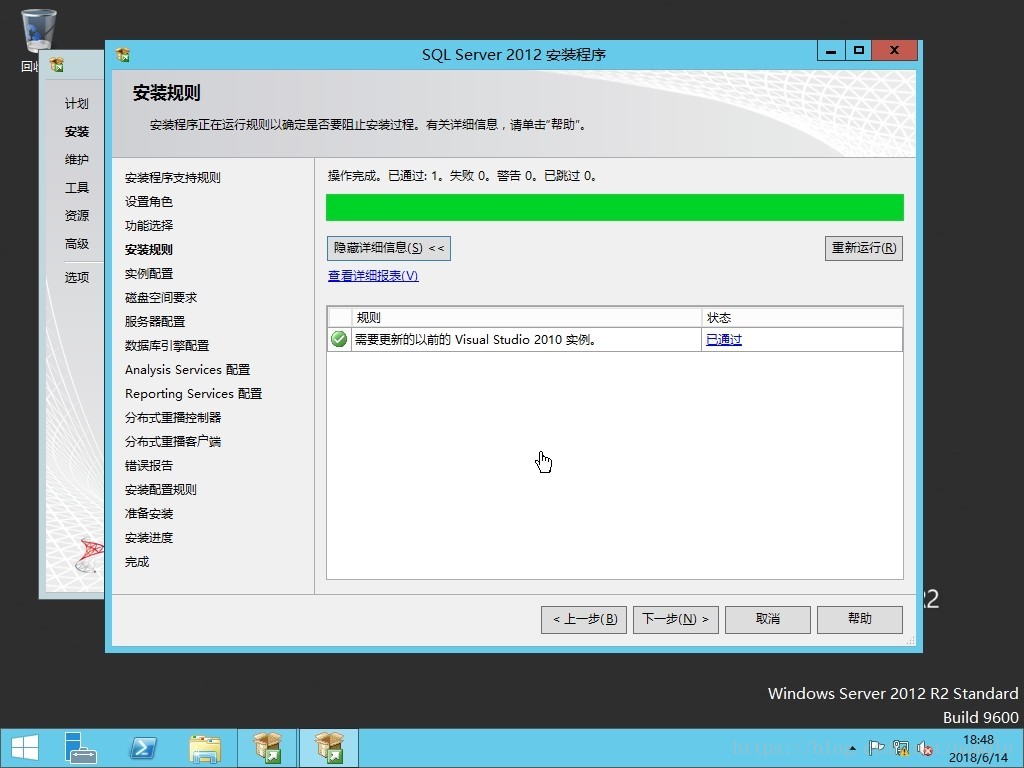
可以自己命名示例,一般使用默认实例就可以。
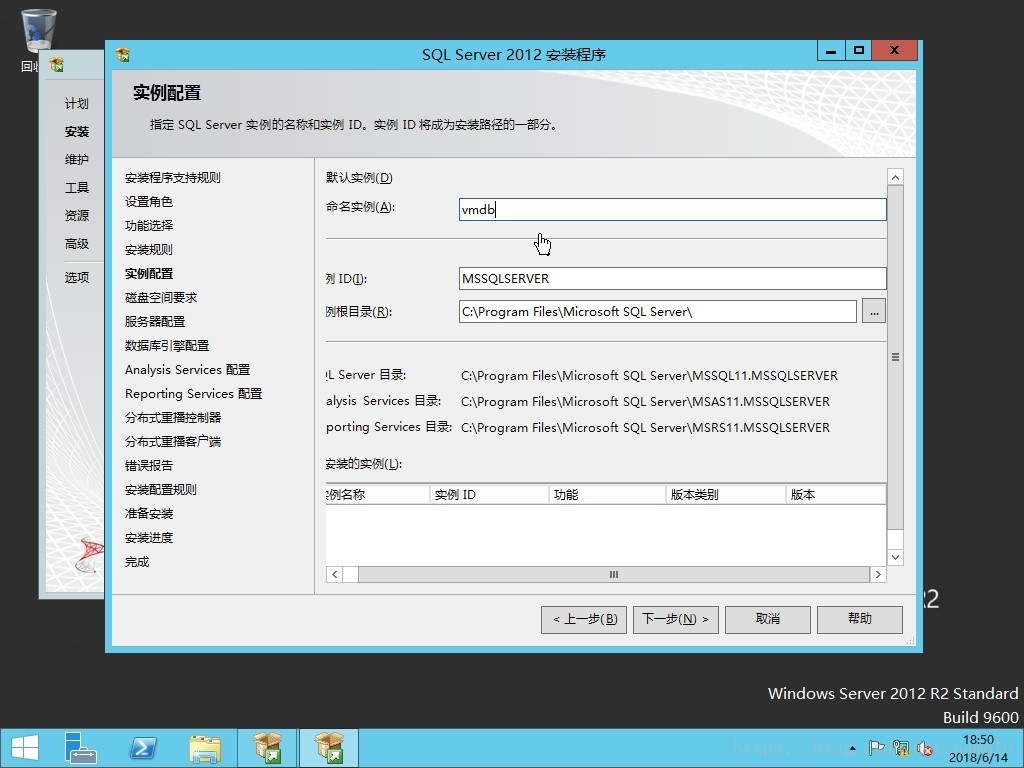

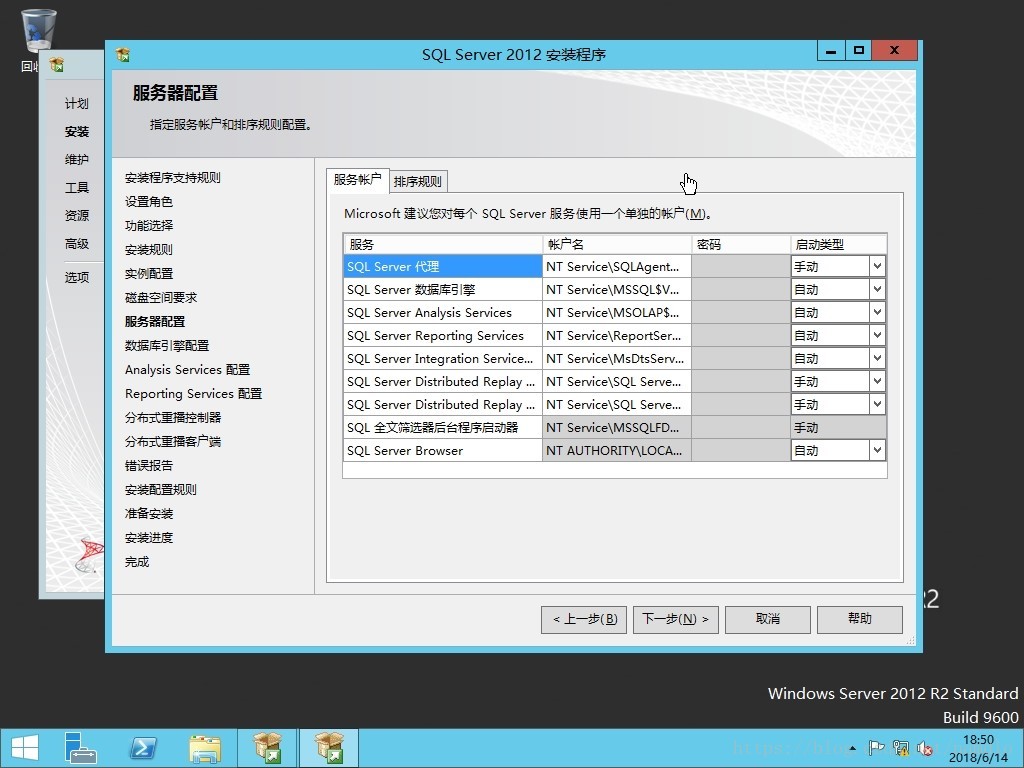
混合验证模式;输入sa密码,添加当前用户
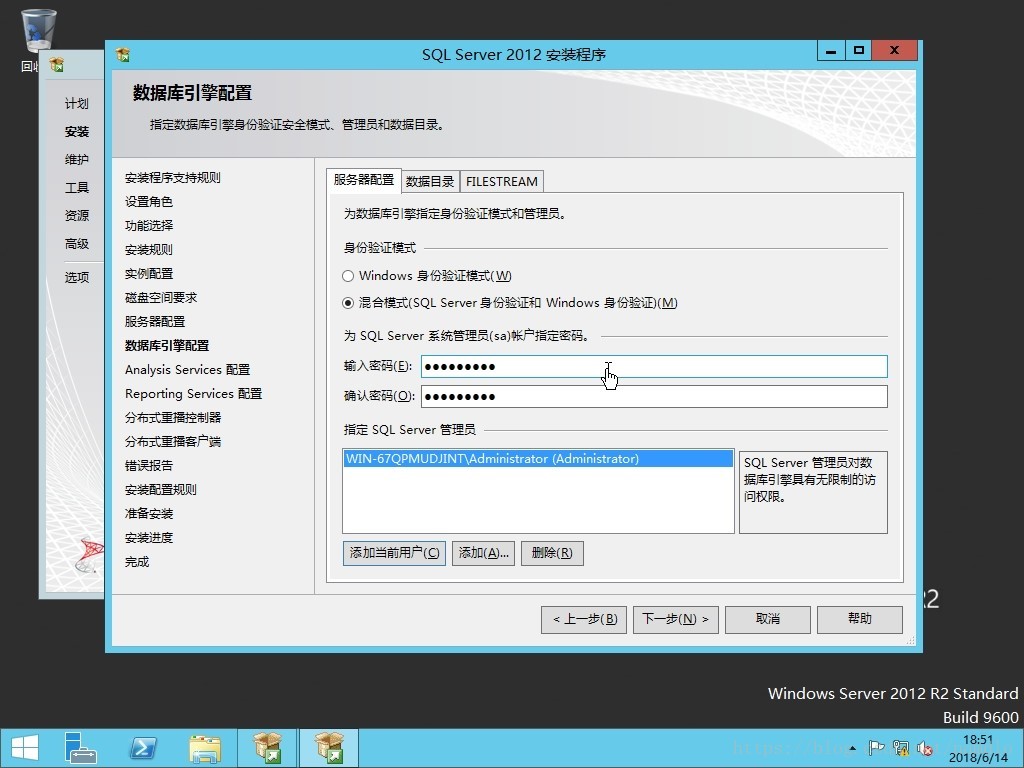
依然添加当前用户
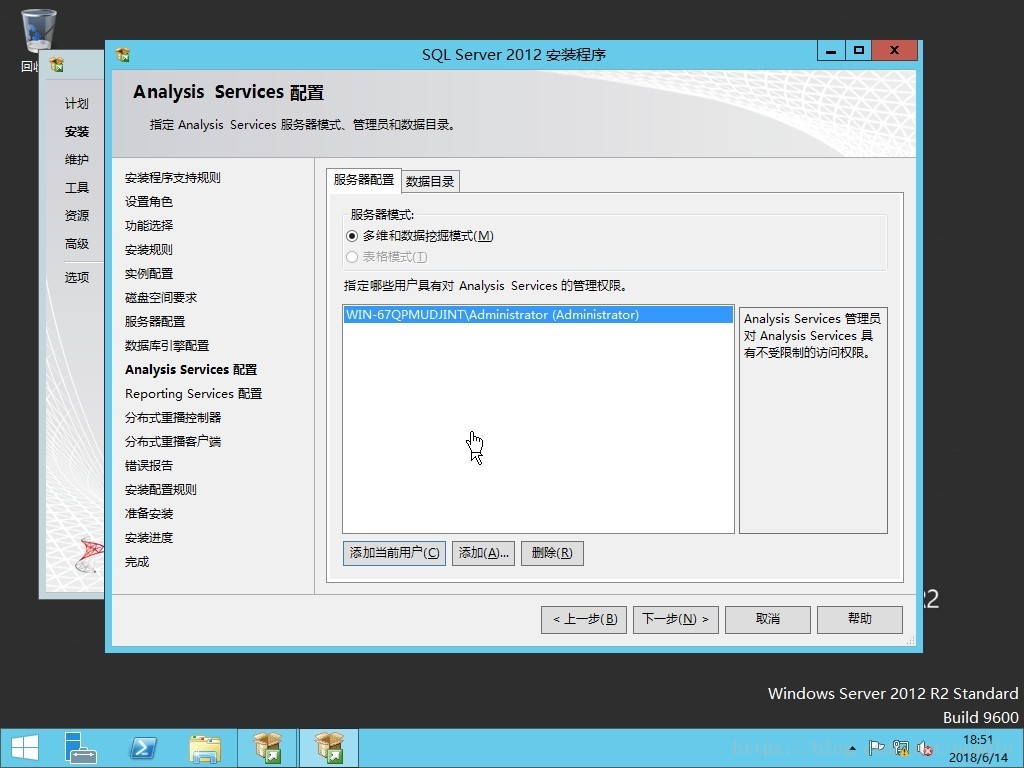
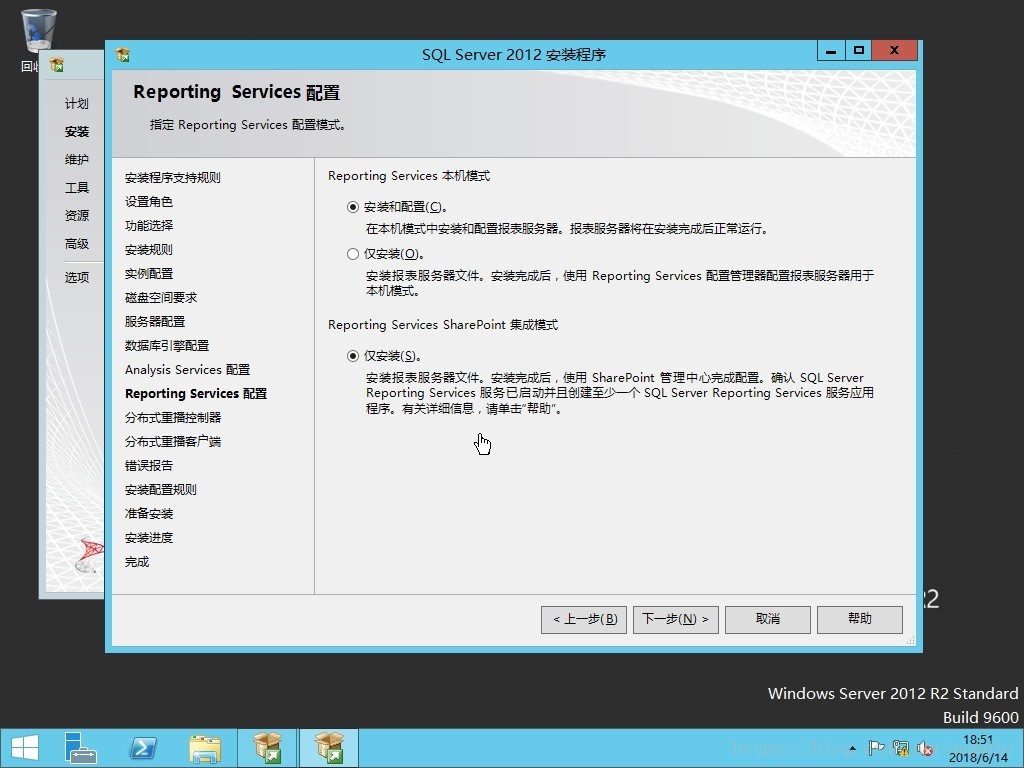
依然添加当前用户
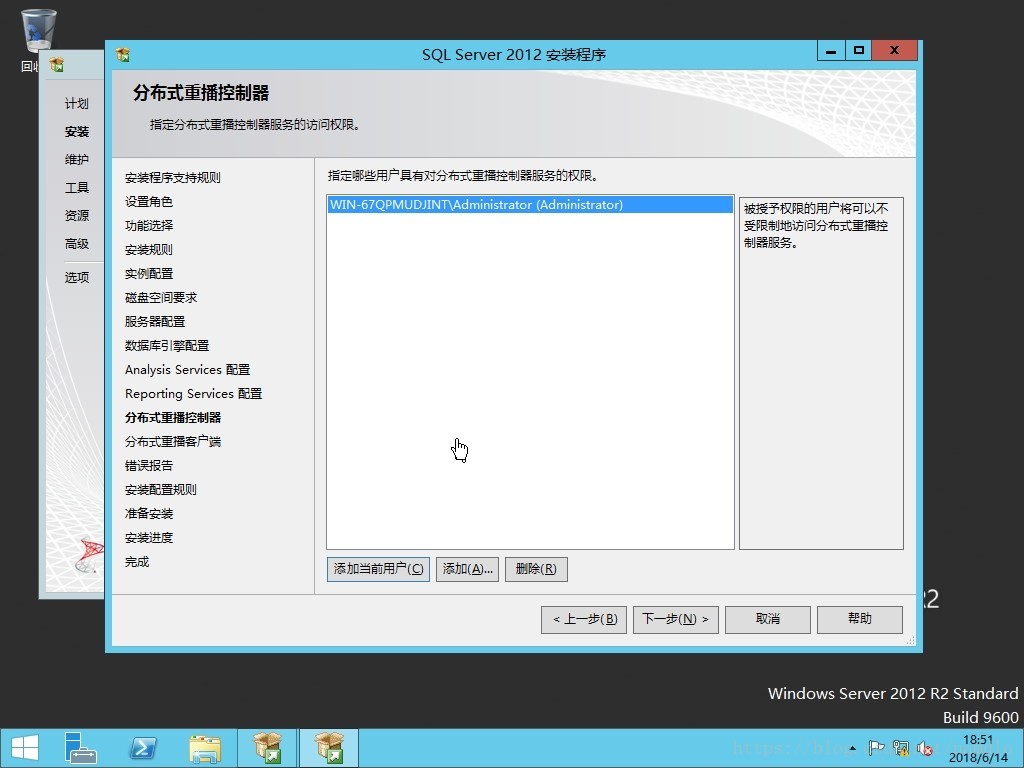
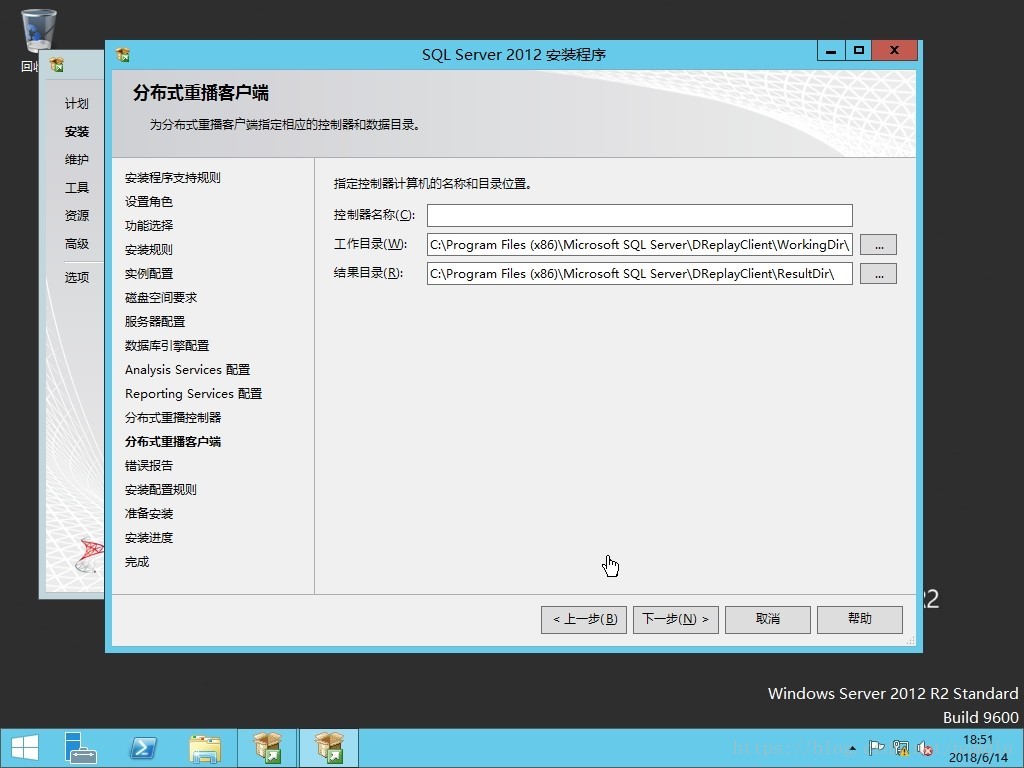
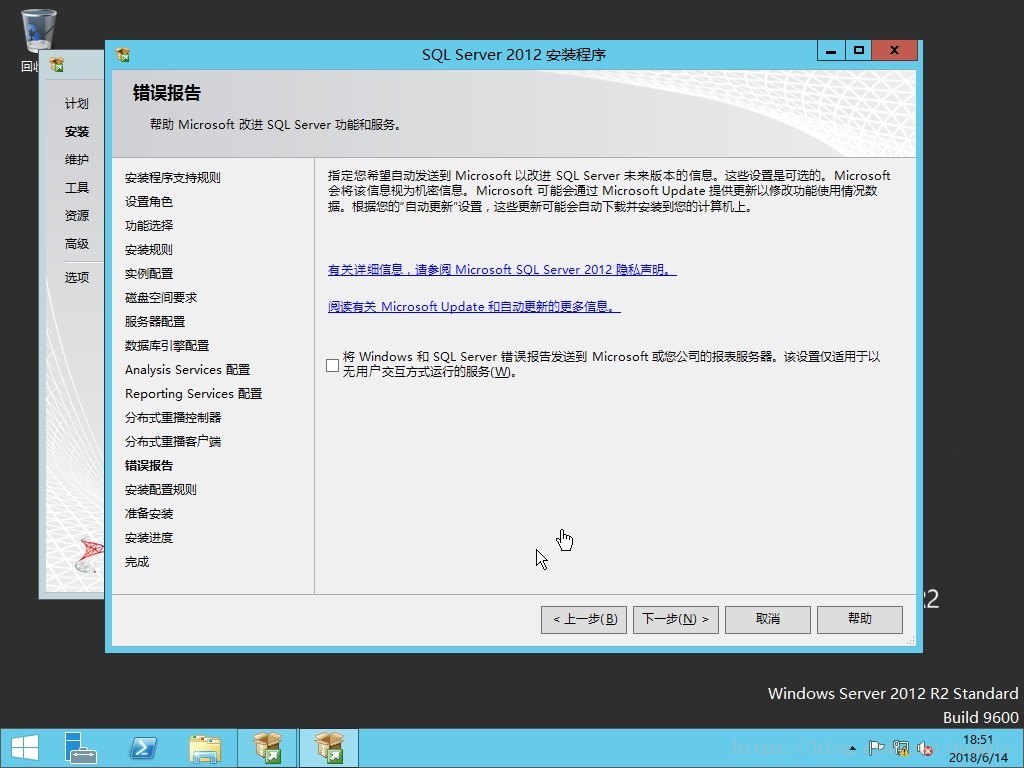
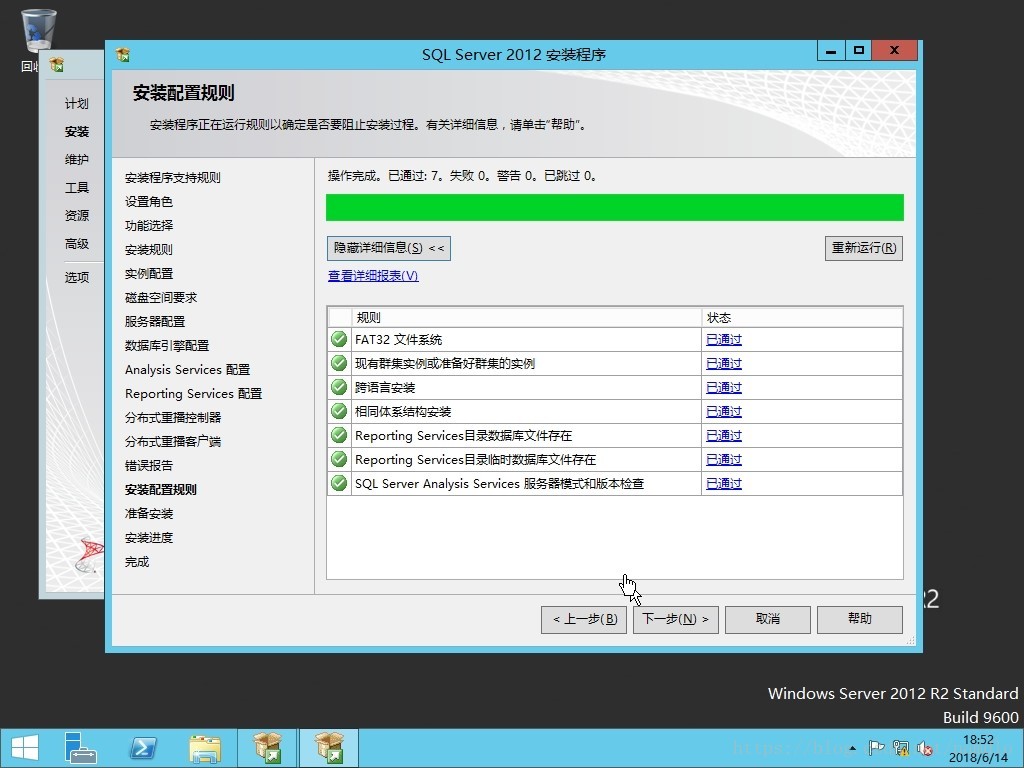
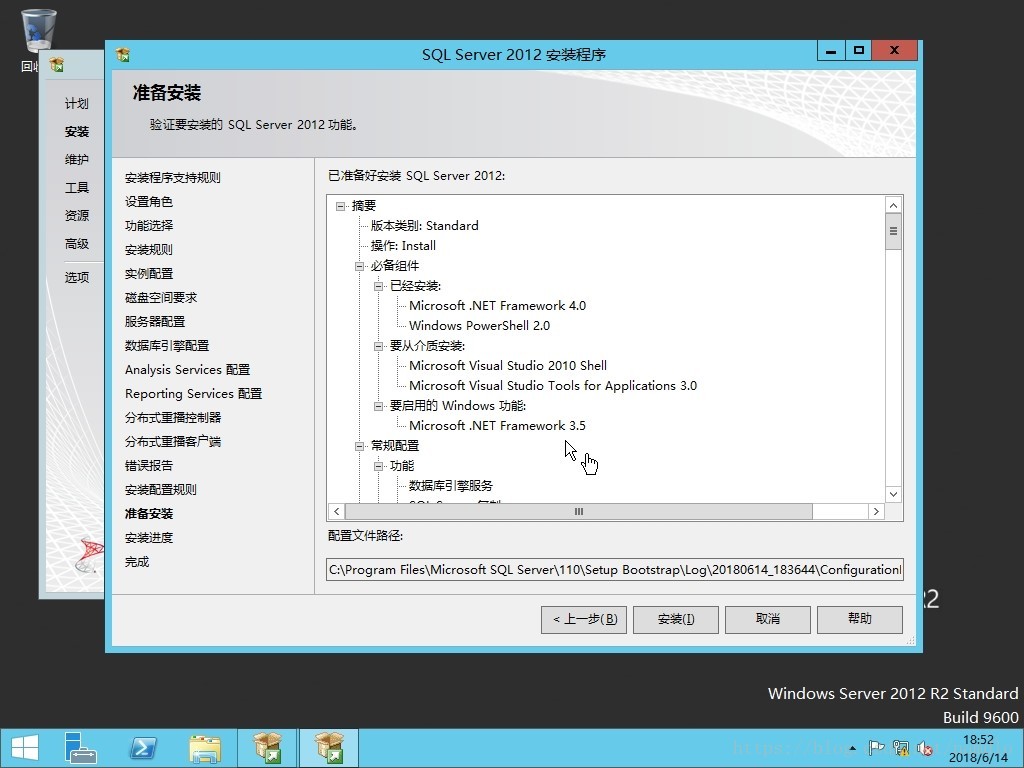
安装过程需要一段时间耐心登待即可。
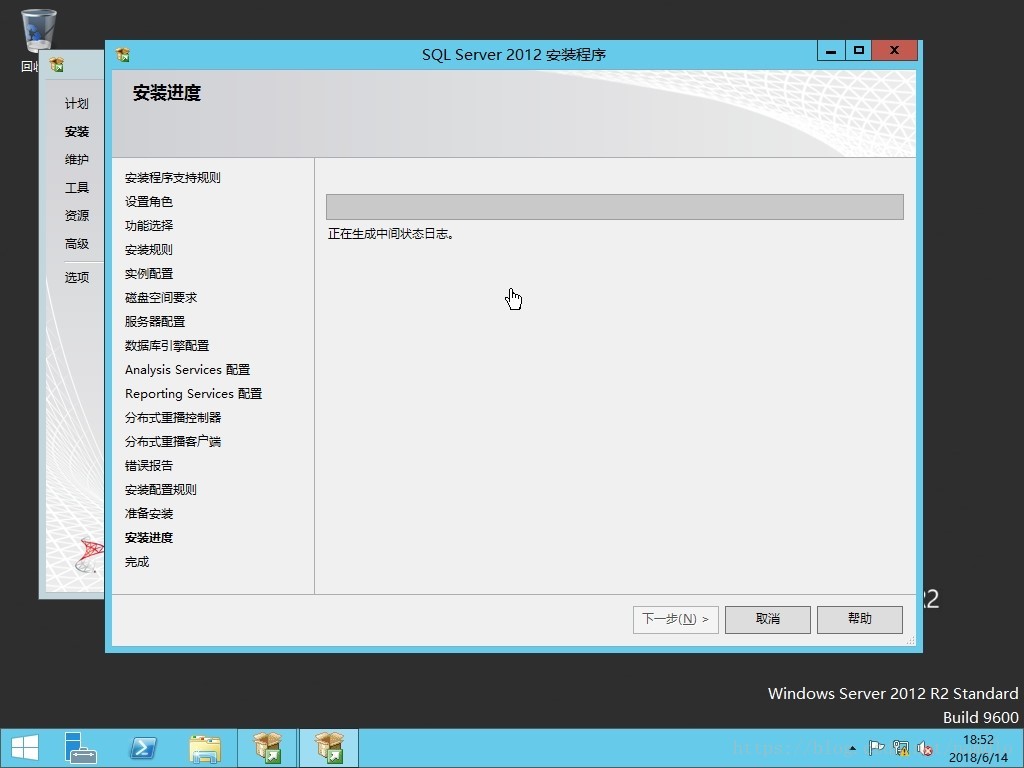
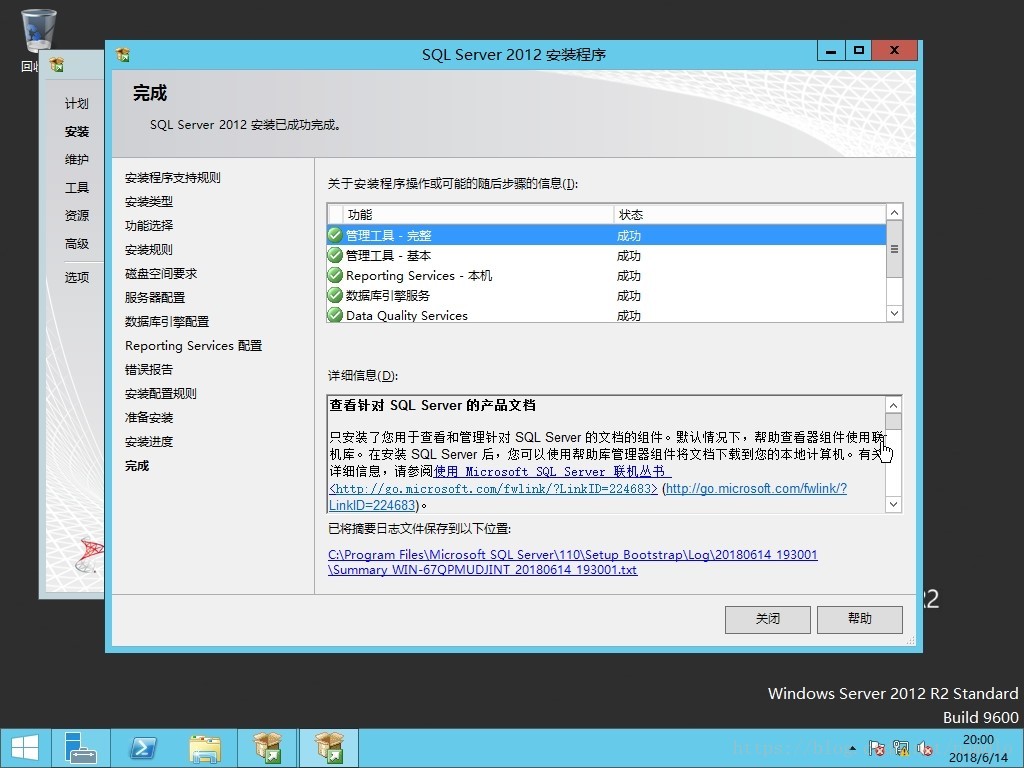
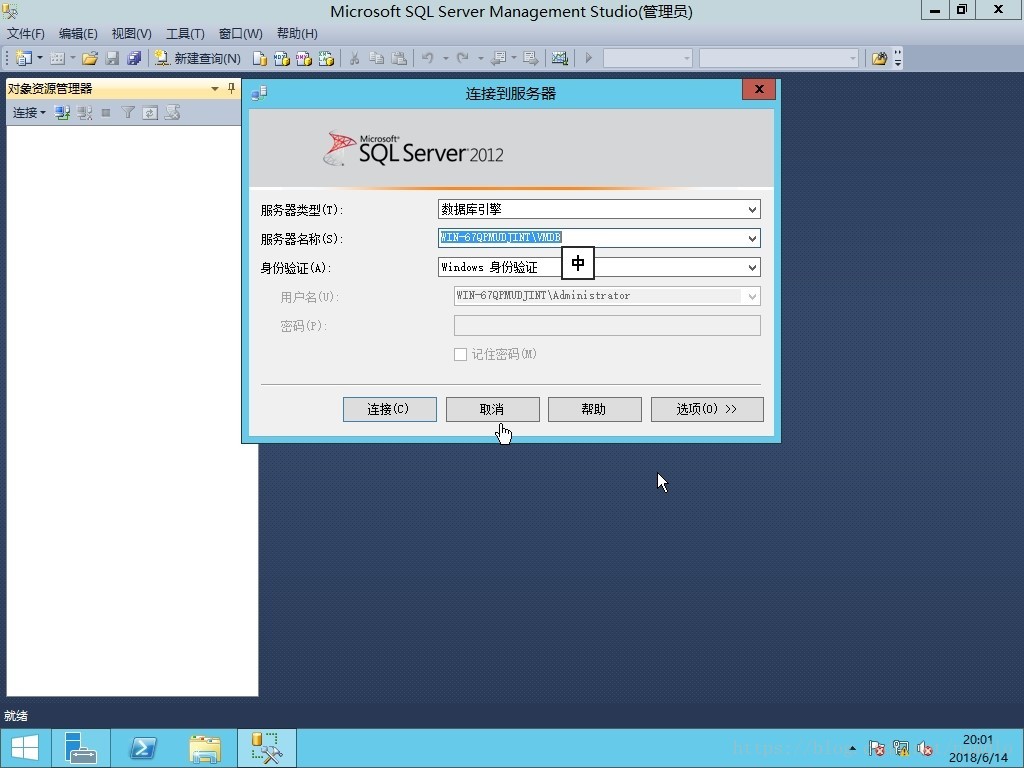
完成安装后配置数据库。
因为我们是介绍配置虚拟化的数据库配置,下面是各组件数据库配置。vcenter、composer、event数据库配置完全一直,请参考:
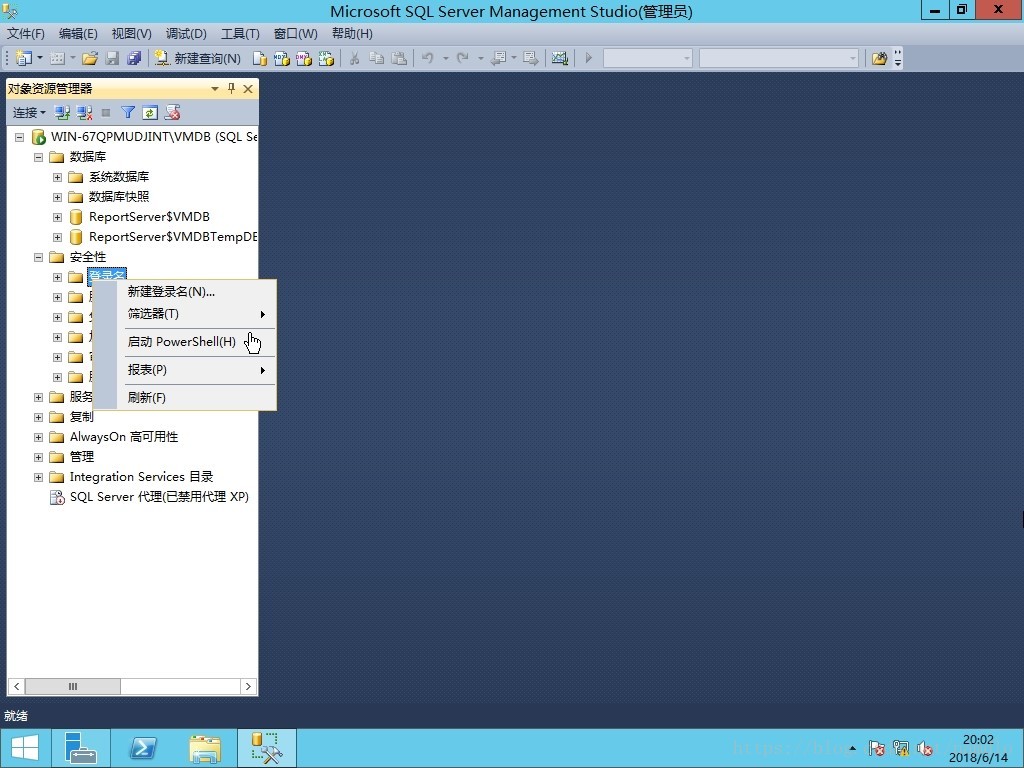
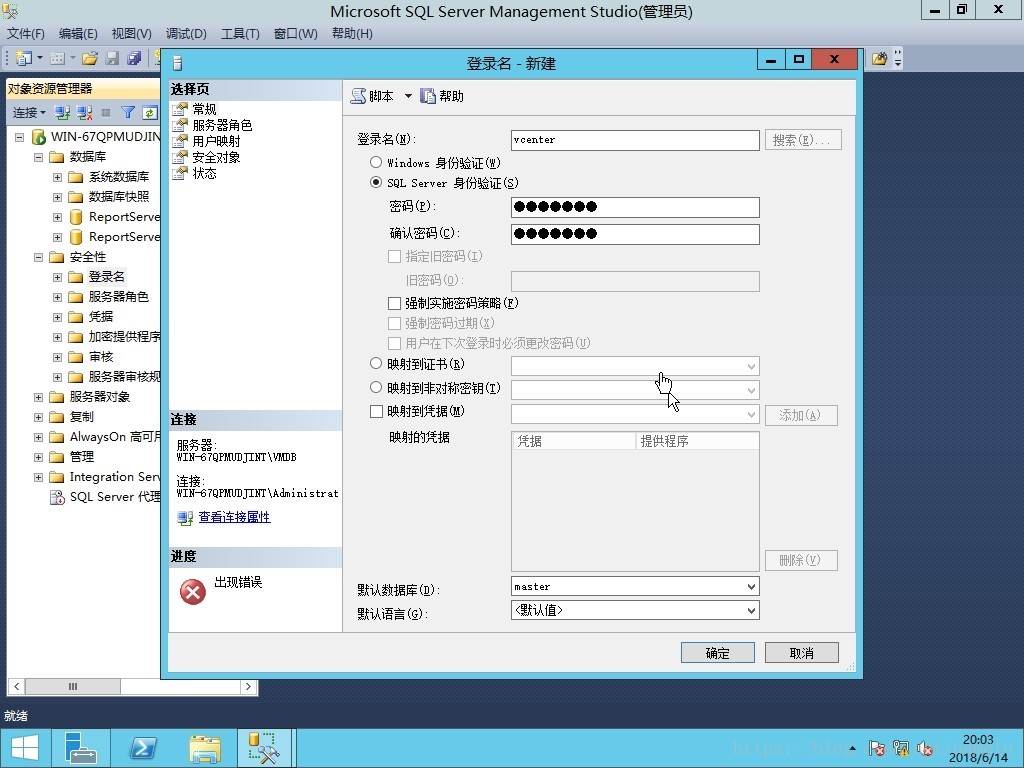
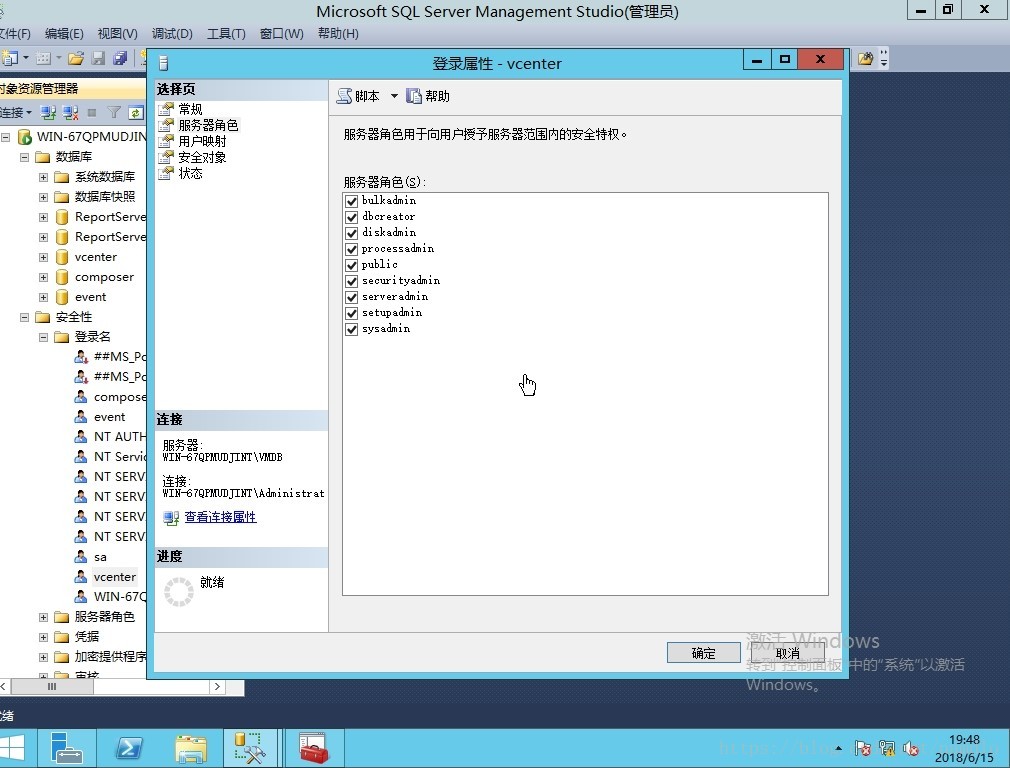
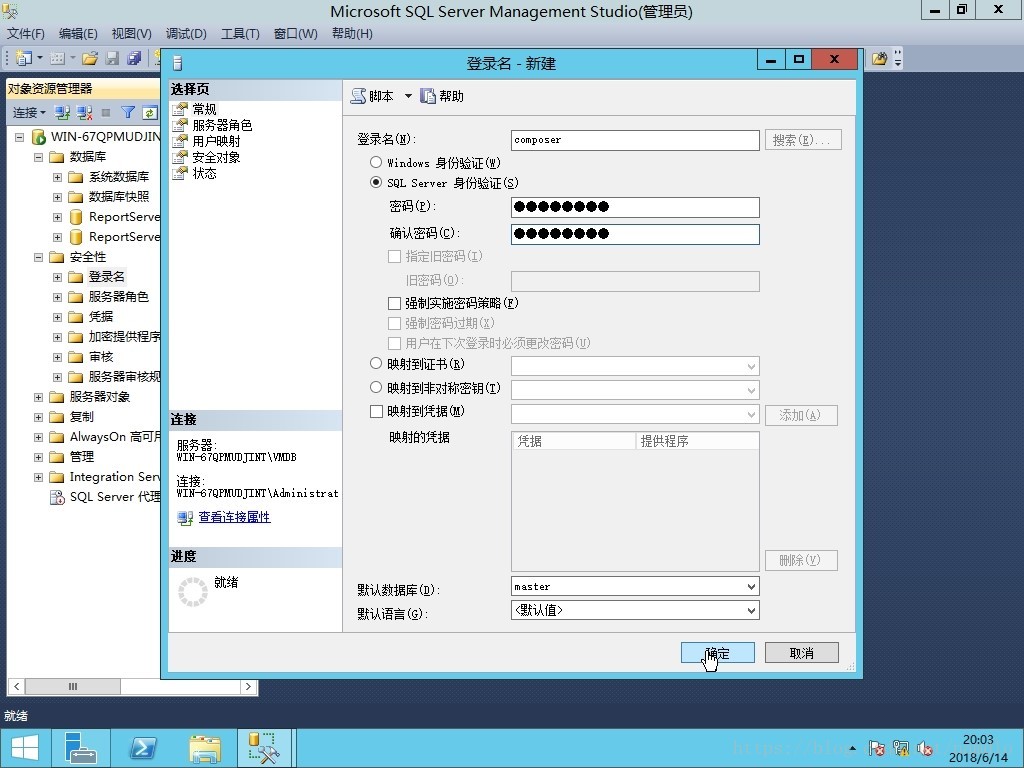
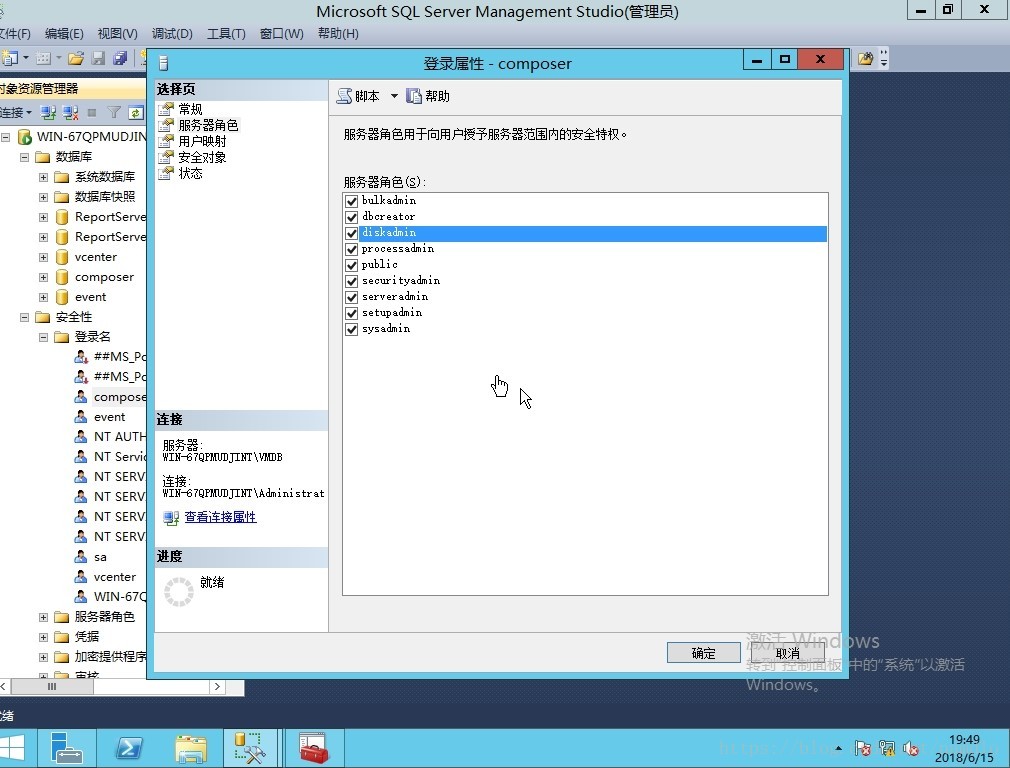
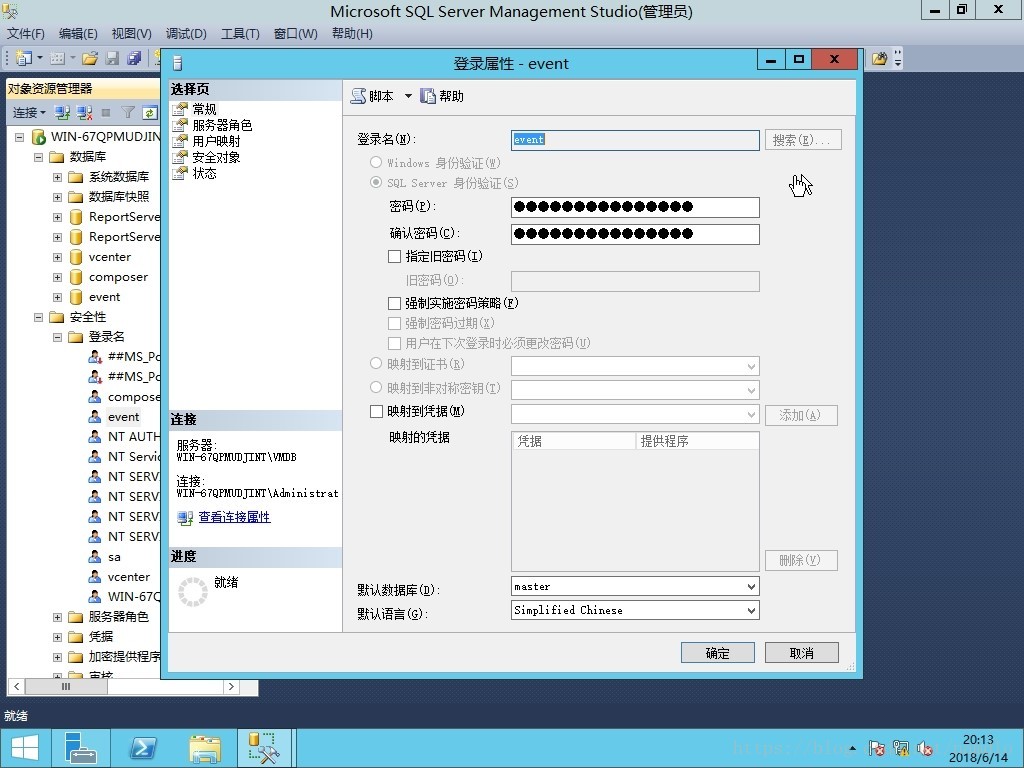
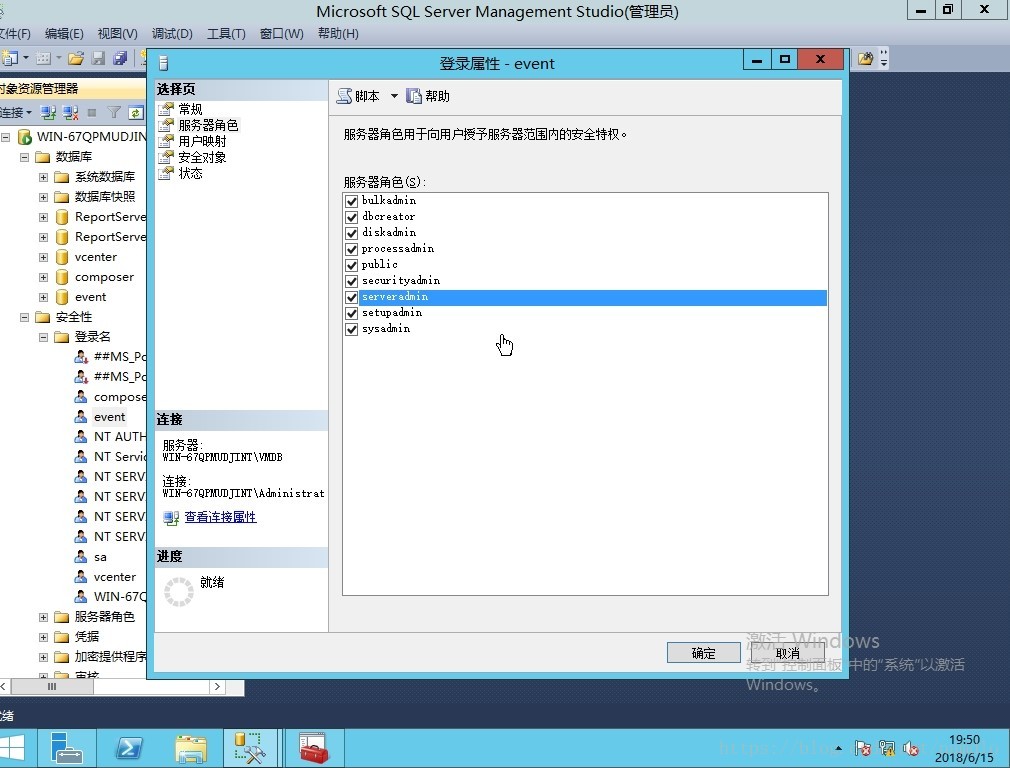
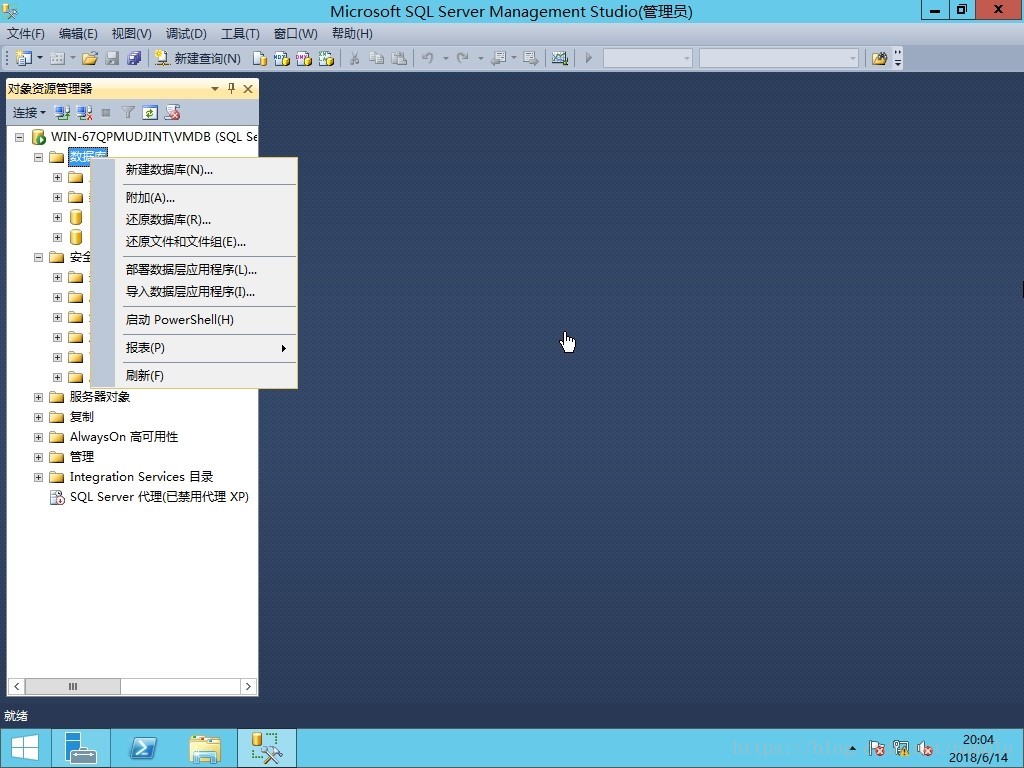
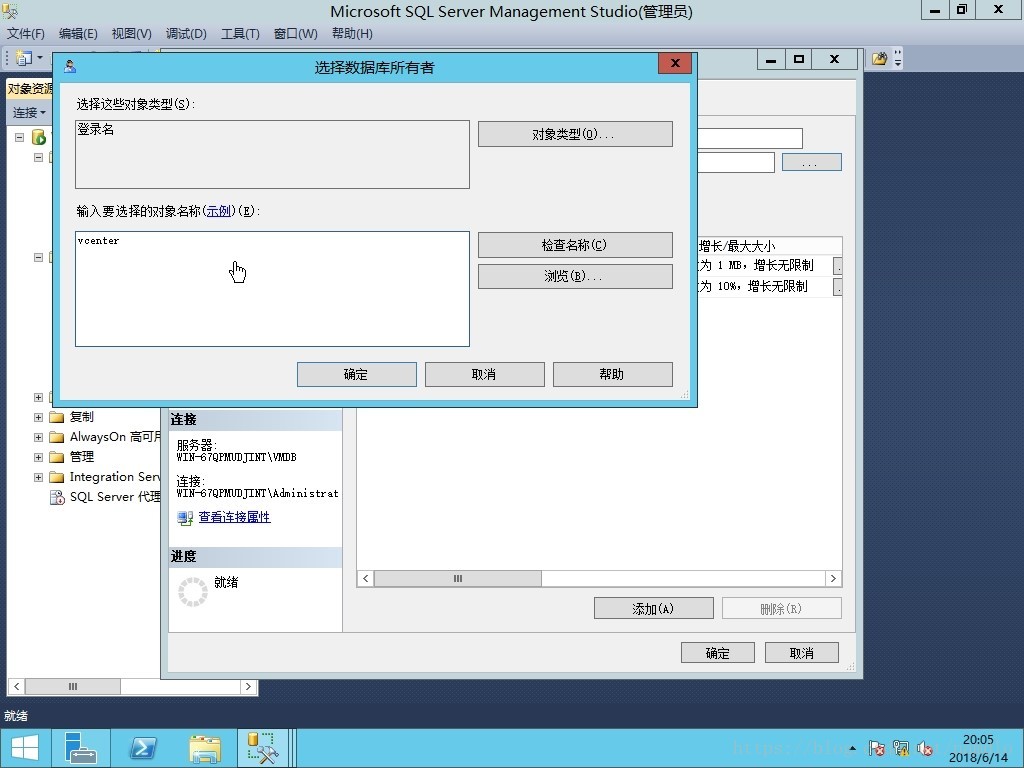
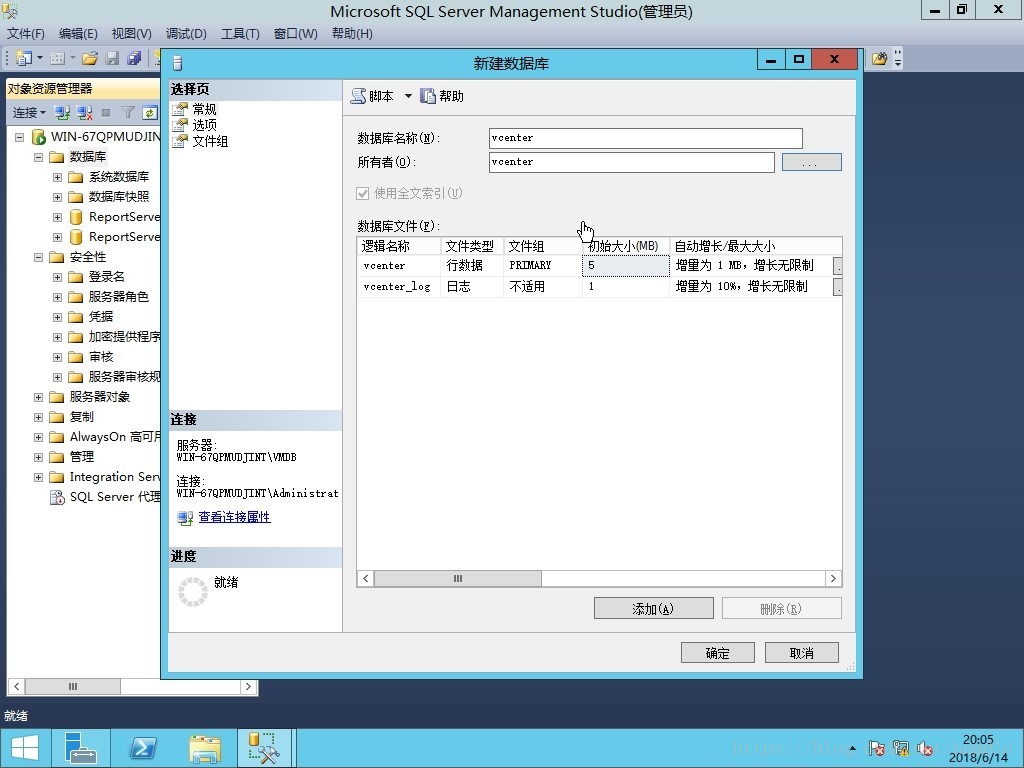
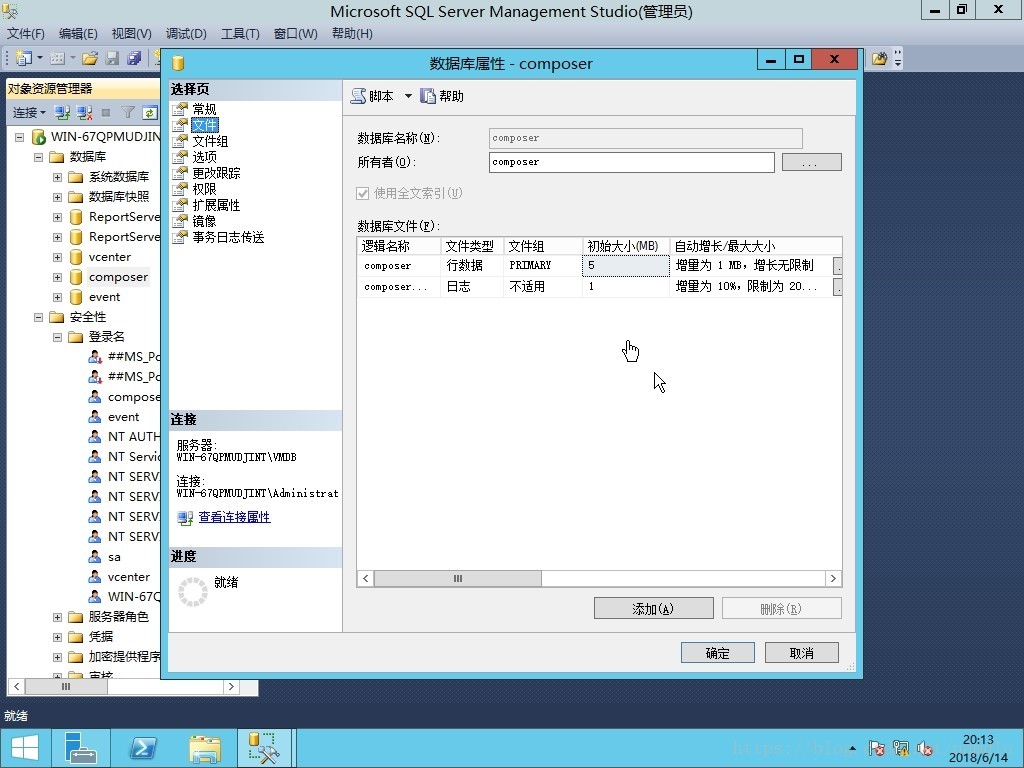
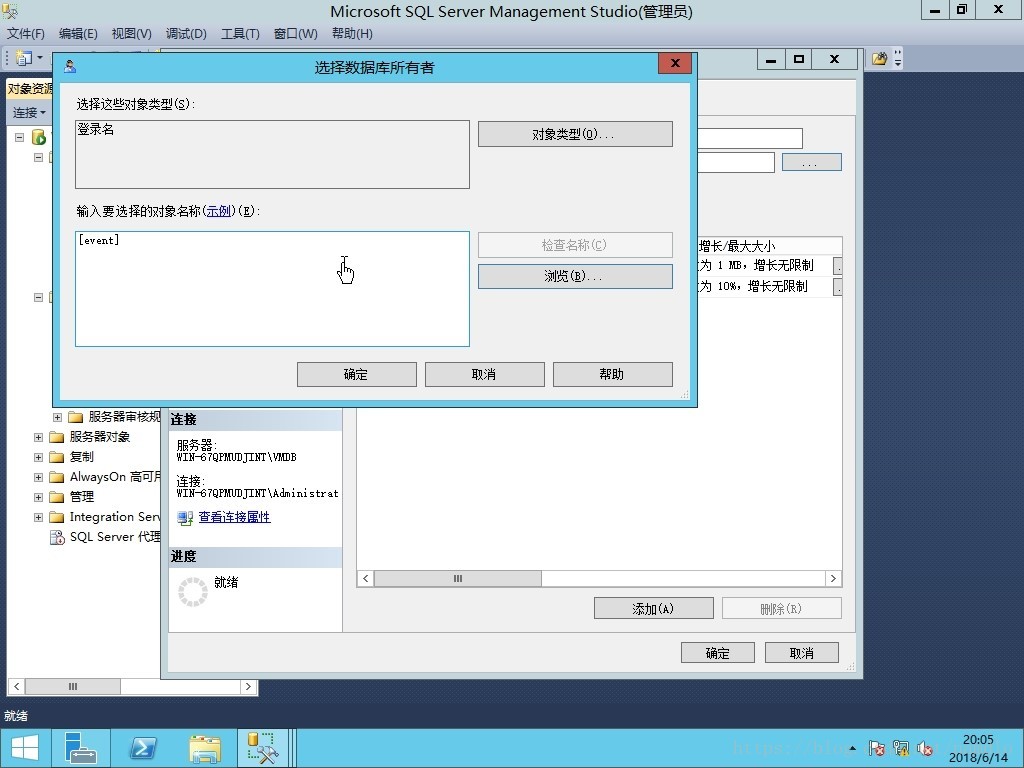
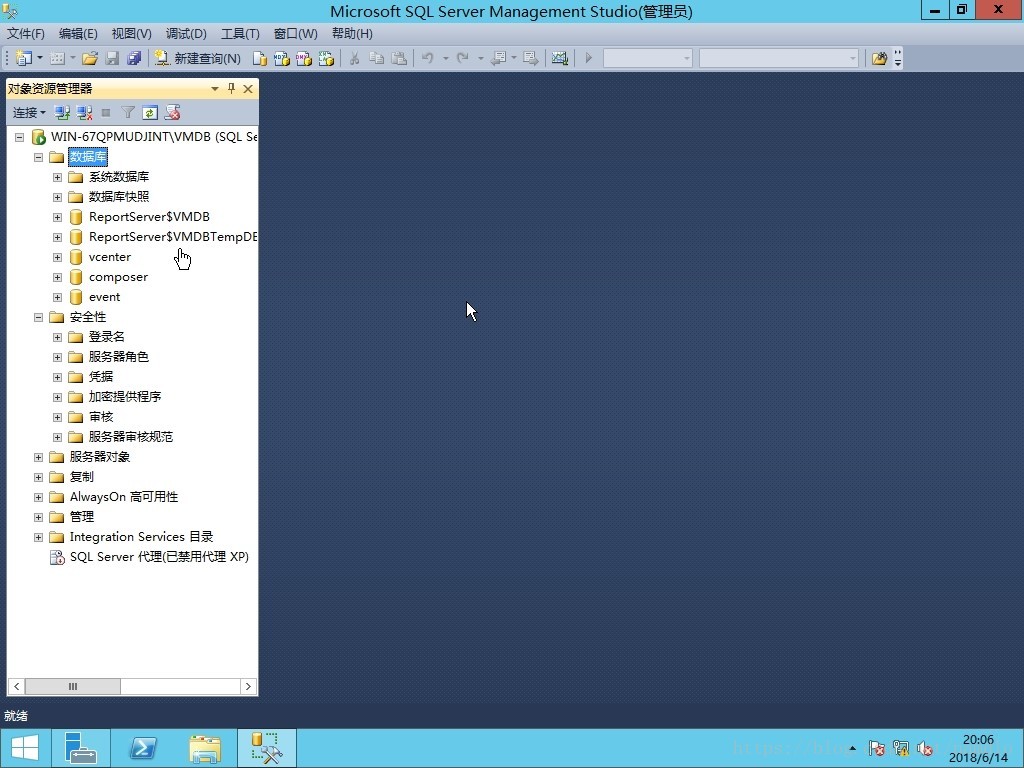
至此数据库安装配置完成。
如有疑问,欢迎咨询个人微信公众号:隔壁万二








 本文详细介绍了SQL Server 2012的安装步骤及注意事项,包括.NET Framework 3的前置安装、指定安装源路径、选择安装类型、配置验证模式等关键环节。
本文详细介绍了SQL Server 2012的安装步骤及注意事项,包括.NET Framework 3的前置安装、指定安装源路径、选择安装类型、配置验证模式等关键环节。
















 199
199

 被折叠的 条评论
为什么被折叠?
被折叠的 条评论
为什么被折叠?








